win11性能模式在哪里 Win11性能模式设置方法
更新时间:2024-09-16 18:01:42作者:jiang
Win11性能模式是一种可以帮助优化系统性能的设置选项,它可以根据用户的需求和使用场景来调整CPU、GPU和其他硬件的运行模式,从而提升系统的响应速度和稳定性,想要设置Win11性能模式的用户可以在系统设置中找到相关选项,并根据自己的喜好和需求进行调整。通过合理地设置Win11性能模式,可以让电脑在不同的任务中都能够发挥出最佳的表现,让用户的使用体验得到进一步的提升。
1、 按 Win 键,或点击开始菜单,在打开的应用中,选择设置;
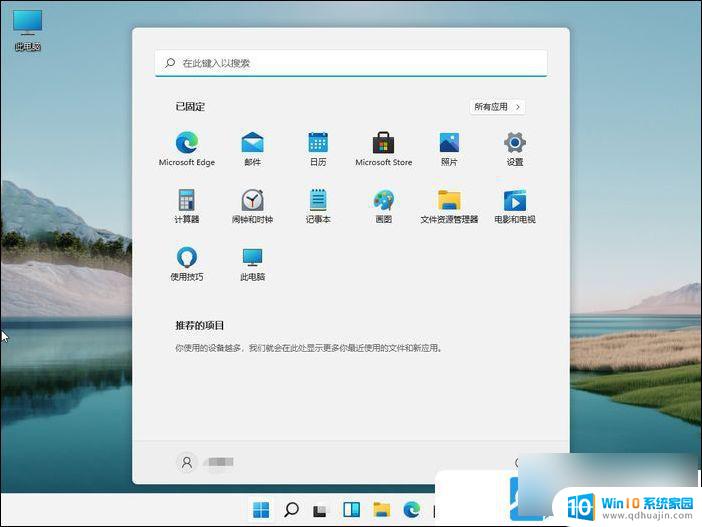
2、系统下,点击关于 (设备规格,重命名电脑、Windows 规格) ;
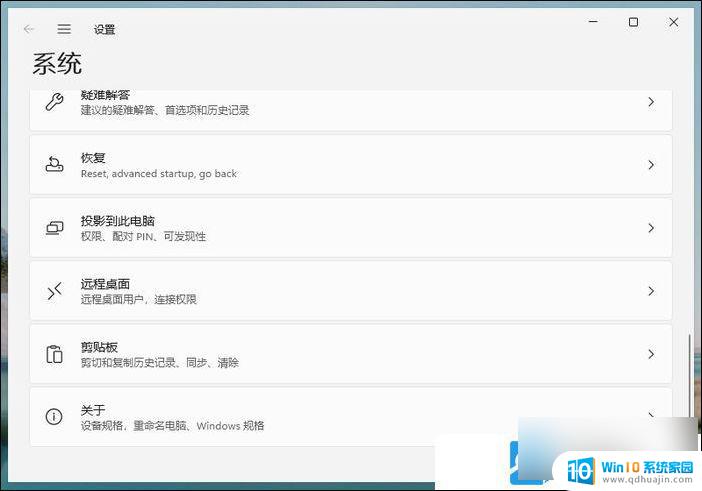
3、系统 - 关于,点击高级系统设置;
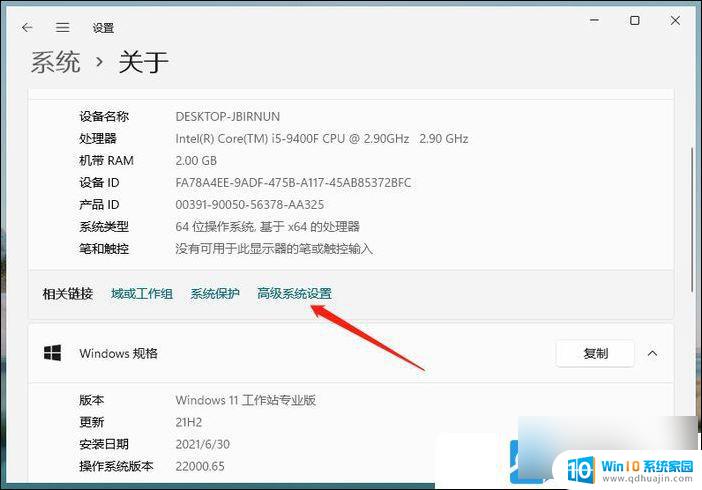
4、 系统属性窗口,切换到高级选项卡。 点击性能(视觉效果,处理器计划,内存使用,以及虚拟内存)下的设置;
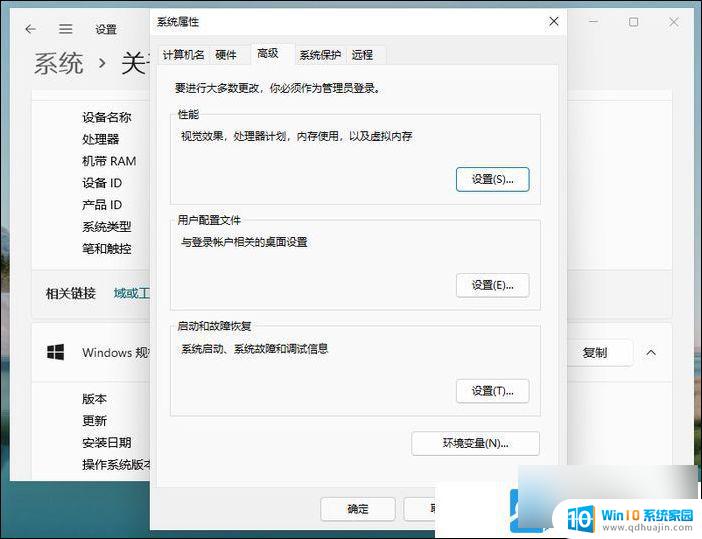
5、性能选项窗口,系统默认选择让 Windows 选择计算机的最佳设置,大家可以重新选择调整为最佳性能,最后再点击应用确定即可;
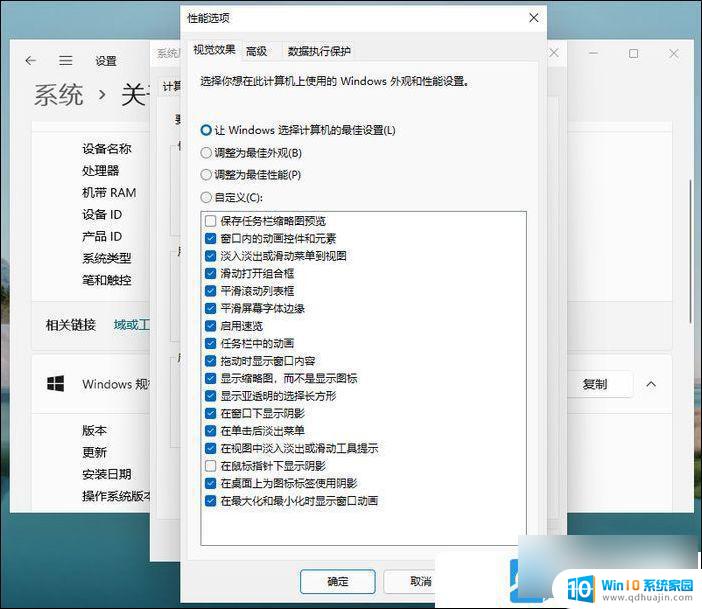
以上就是win11性能模式在哪里的全部内容,如果有遇到这种情况,那么你就可以根据小编的操作来进行解决,非常的简单快速,一步到位。





